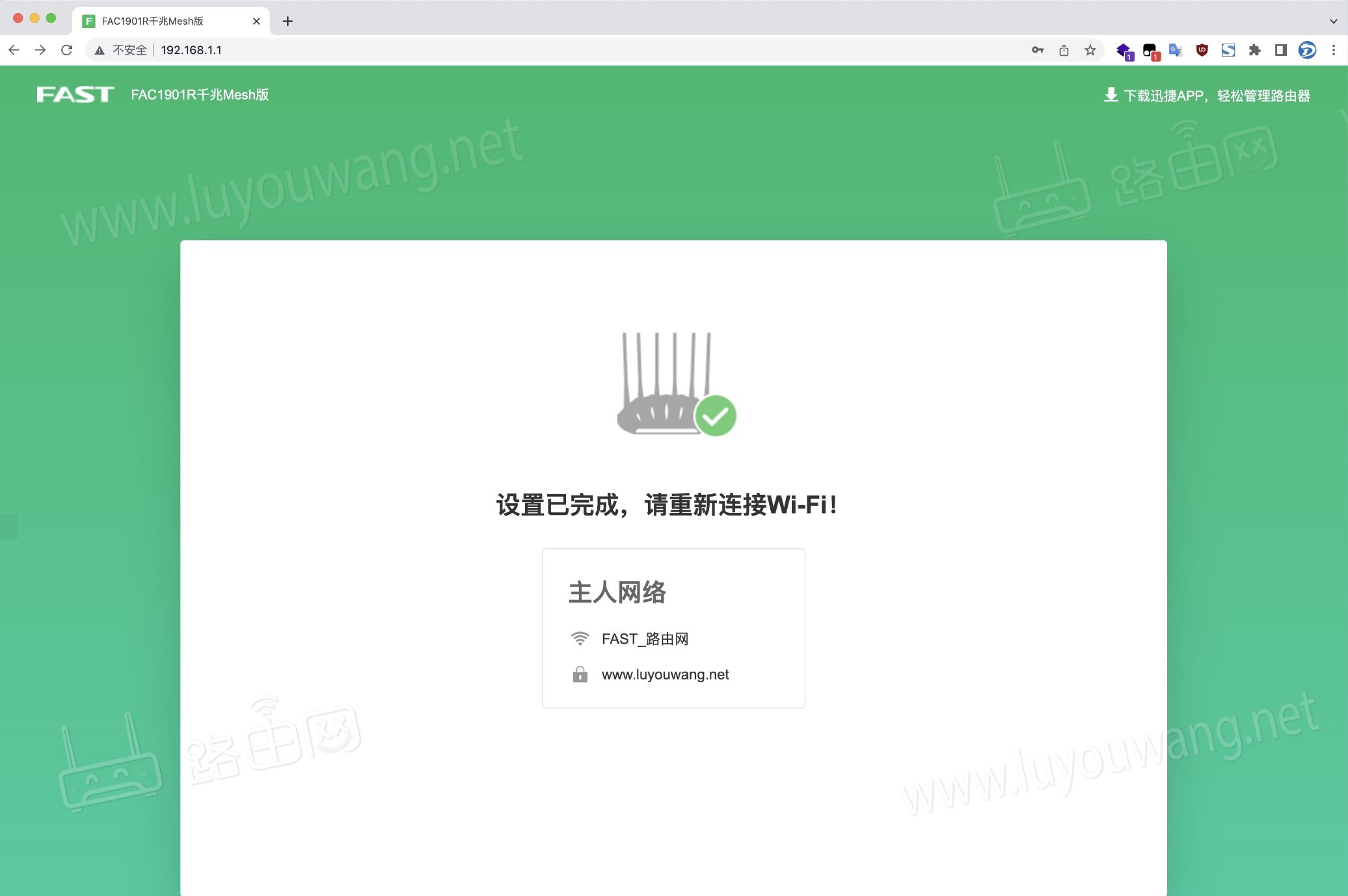fast路由器也称为迅捷路由器,许多用户不清楚如何设置fast路由器。以下内容将详细介绍fast路由器设置的图文教程,只需四个步骤就能完成路由器的上网配置。
- 安装路由器
- 通过浏览器打开设置页面
- 路由器上网设置
- 路由器WiFi设置
以下是详细步骤。

FAST路由器设置上网步骤:
1、安装路由器
首先正确安装并连接路由器,将光猫的网口1或入户宽带的网线接到路由器的WAN口,路由器的LAN口连接到电脑主机。

2、浏览器打开设置页面
打开浏览器,在地址栏输入迅捷(FAST)路由器的登录管理页面地址 192.168.1.1 或者 falogin.cn ,然后按“回车键”访问该地址。
进入迅捷(FAST)管理页面后,首先要设置一个管理员密码,这个密码用于之后登录路由器管理界面。
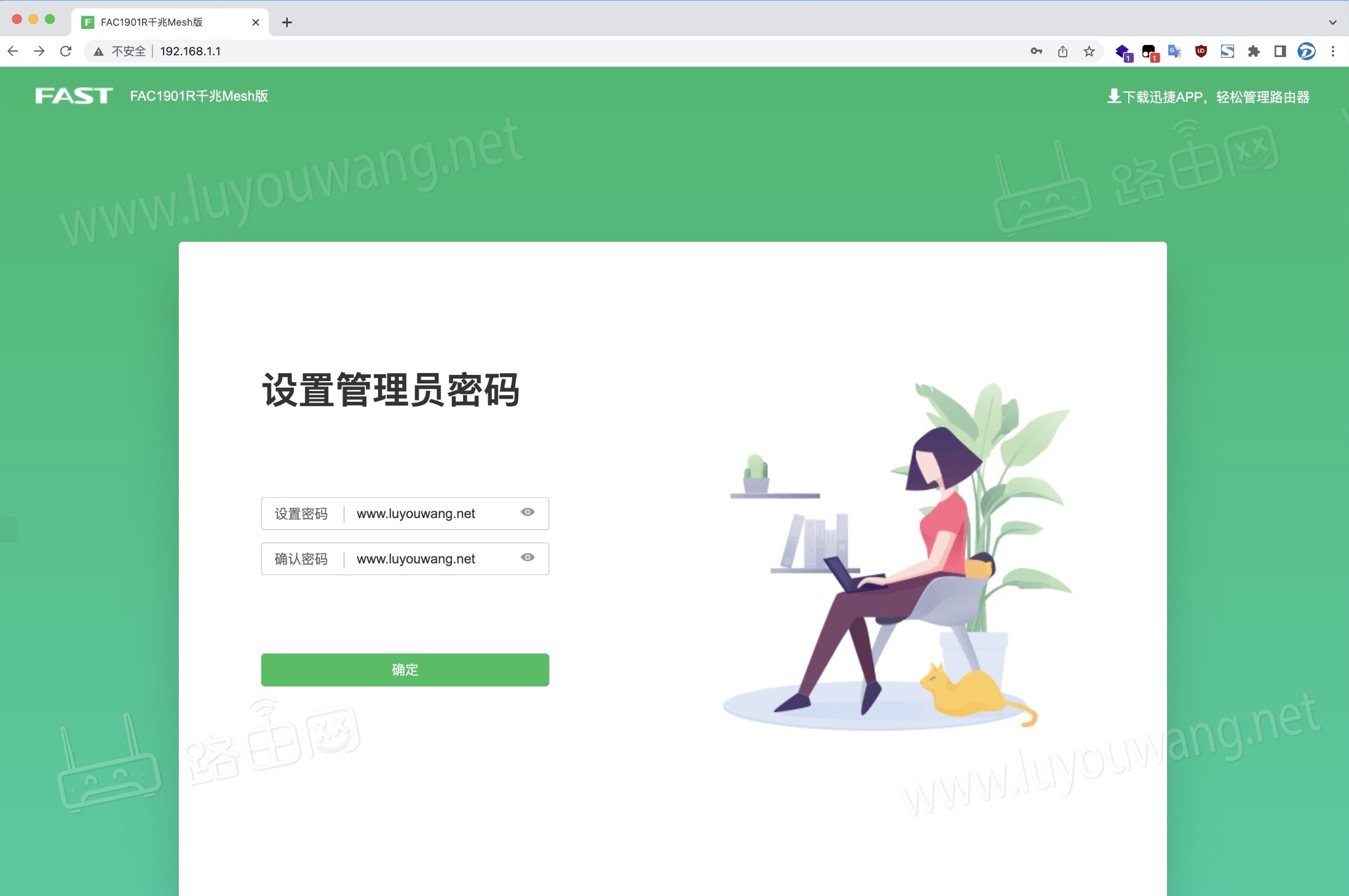
3、路由器上网设置
接下来是上网方式设置,路由器会自动检测你的上网方式。如果需要使用路由器进行宽带拨号上网,请输入正确的宽带账号和密码。
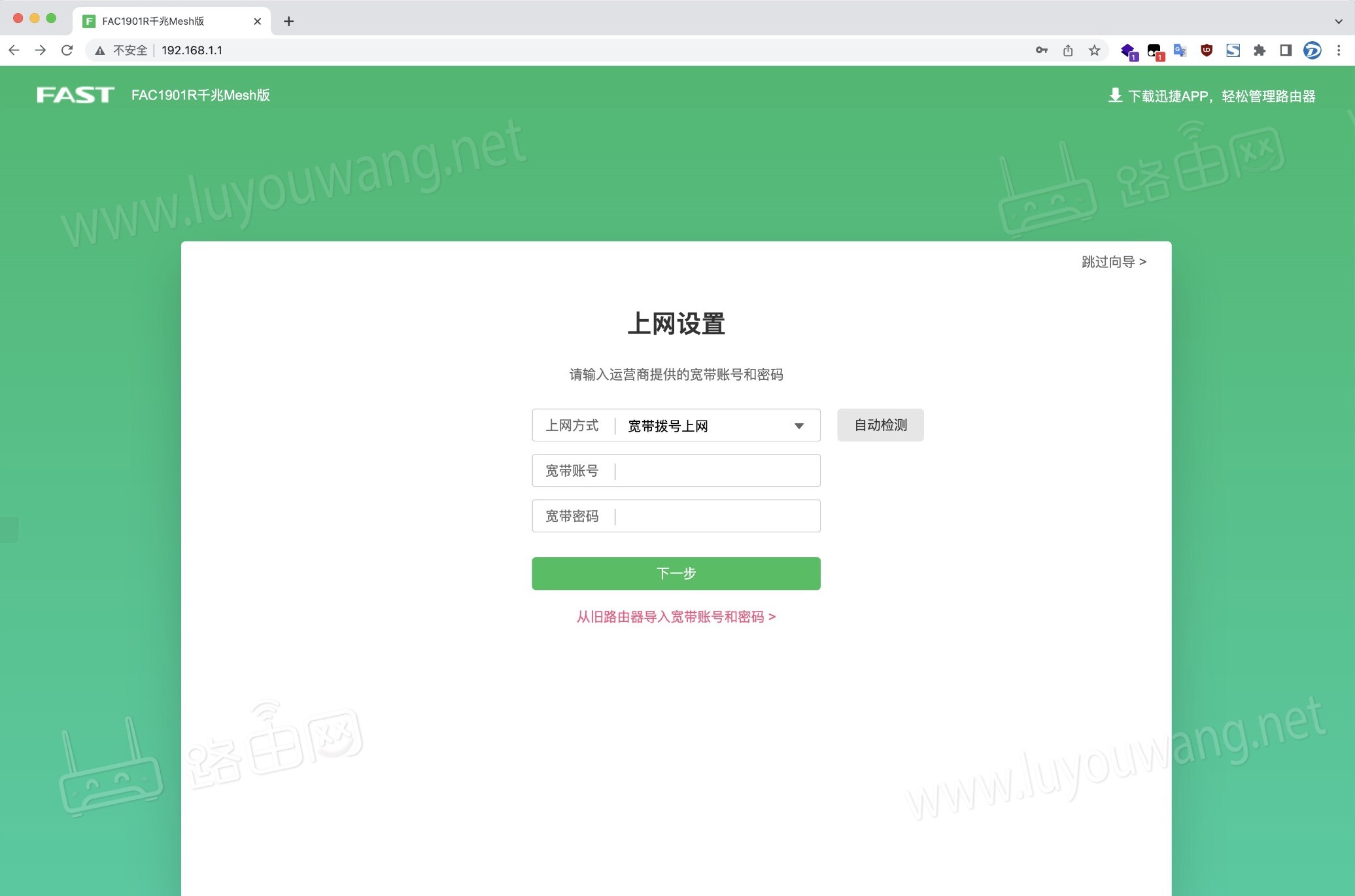
如果路由器检测到的上网方式不正确,可以手动选择正确的上网方式,或再次点击“自动检测”。
如果使用光猫拨号,路由器应选择“自动获取IP地址”的上网方式。
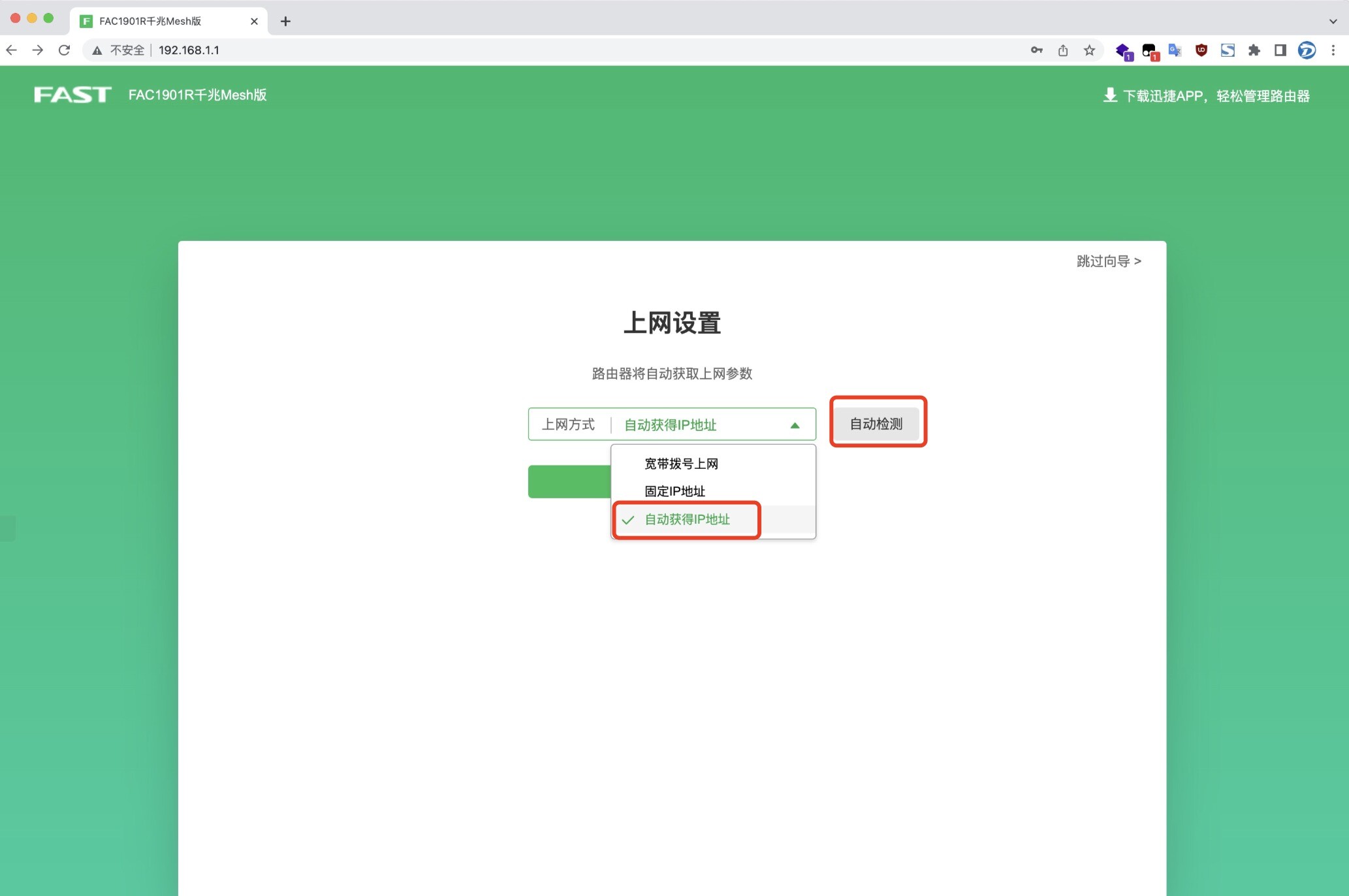
4、路由器WiFi设置
在WiFi设置中,路由器默认开启双频合一,也可以关闭双频合一,分别给2.4G和5G无线WiFi设置自定义的WiFi名称和密码,然后点击“下一步”。
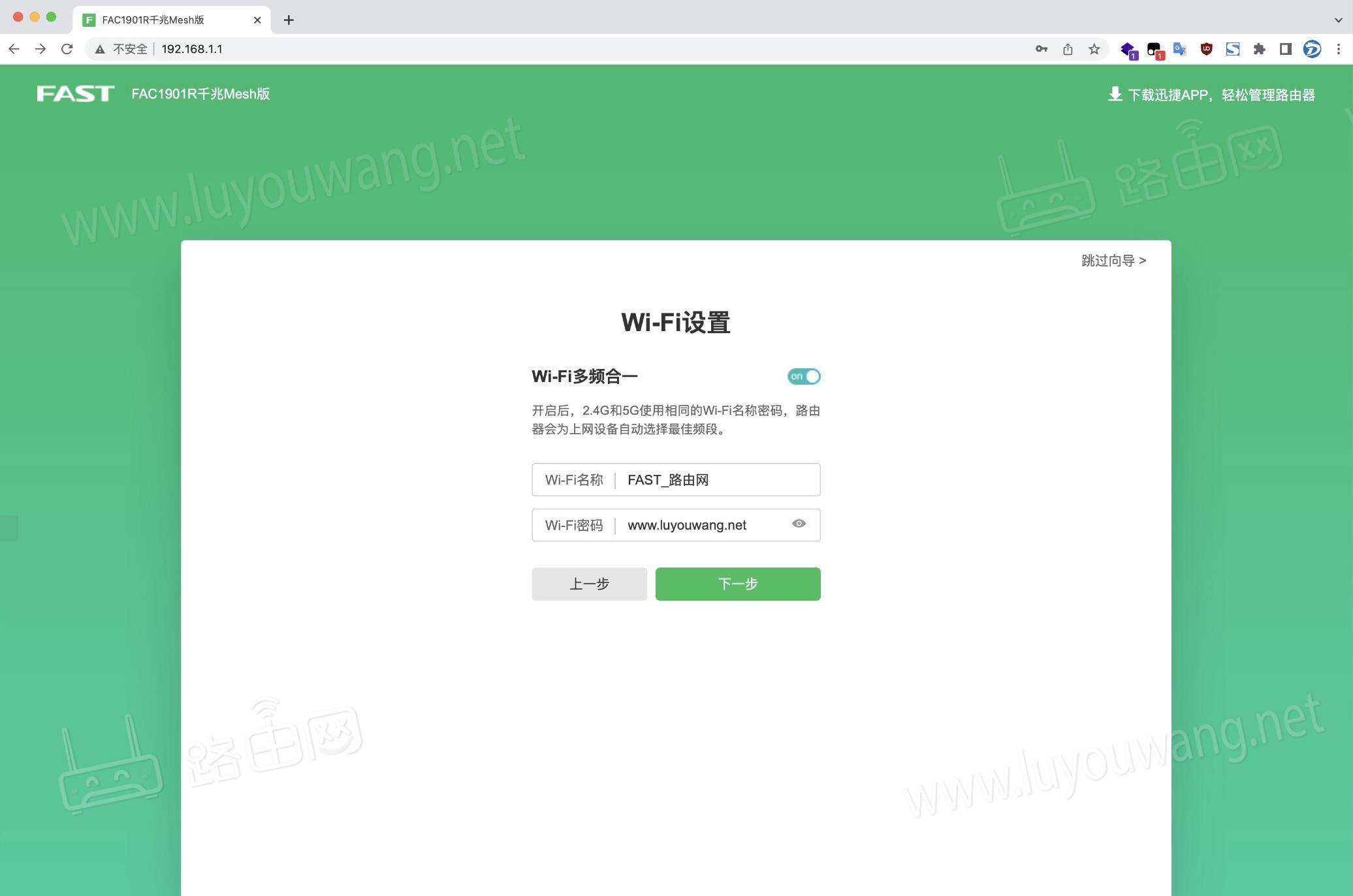
至此,路由器的上网设置已完成,现在你可以用手机连接刚设置的WiFi信号进行上网了。